实验室 - 处理采购到采购流程
在开始使用实验室前,请先阅读以下内容!
重要提示
对于本实验室,您无法使用自己的凭据登录。 请按照以下步骤使用正确的凭据登录您的实验环境。
确保您登录到 Microsoft Learn 中。
在本单元中选择启动 VM 模式或登录以启动 VM 模式。
在实验侧边栏上的资源选项卡中,在 MININT 框中选择密码旁边的 T 图标,以便为您输入虚拟机的管理员密码。
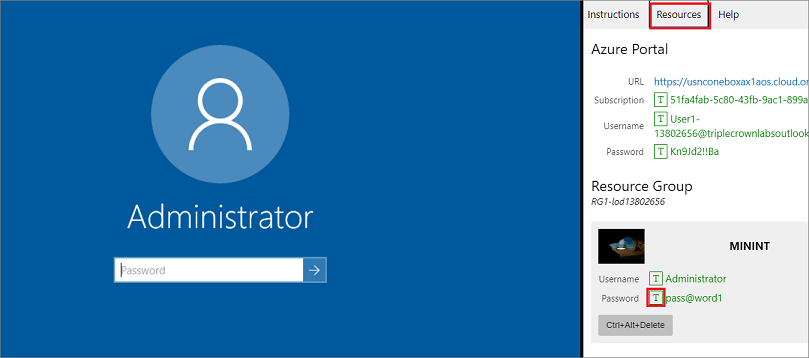
选择 Enter。
Microsoft Edge 将打开。 等待它导航到财务和运营登录页面。
在“财务和运营”中的 Microsoft 登录页上,将鼠标光标插入用户名字段。
在实验侧边栏的资源选项卡上,在 Azure 门户标题下方,选择用户名旁边的 T 图标,然后按 Enter。
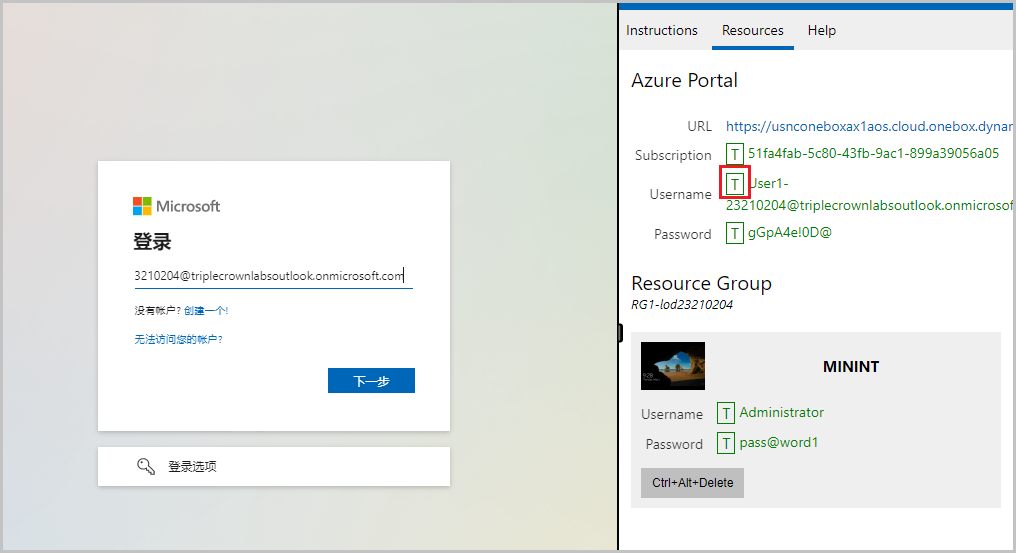
您的鼠标光标现在将位于密码页面中。
在实验侧边栏的资源选项卡上,在 Azure 门户标题下方,选择密码旁边的 T 图标,然后按 Enter。
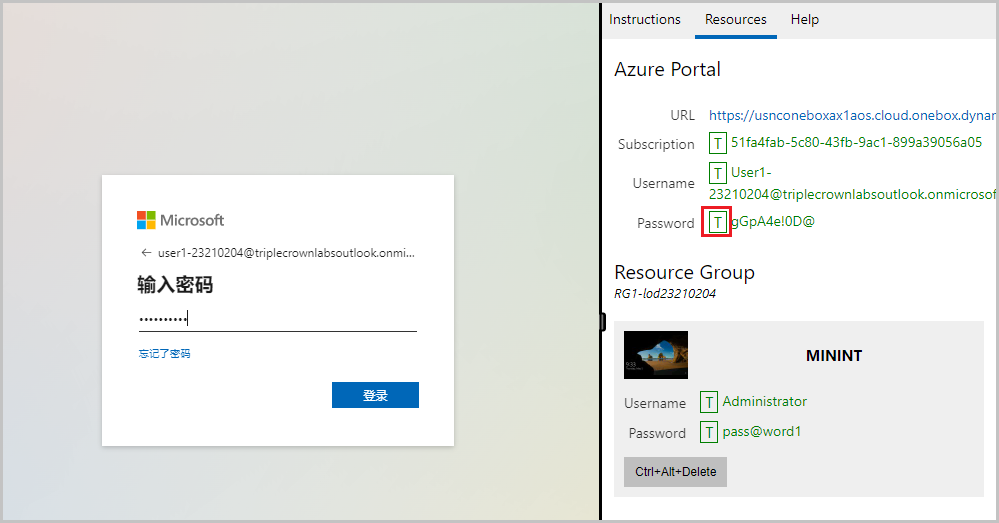
请勿保持登录状态或将密码存储在虚拟机上。
在请求的权限页面中选择接受。
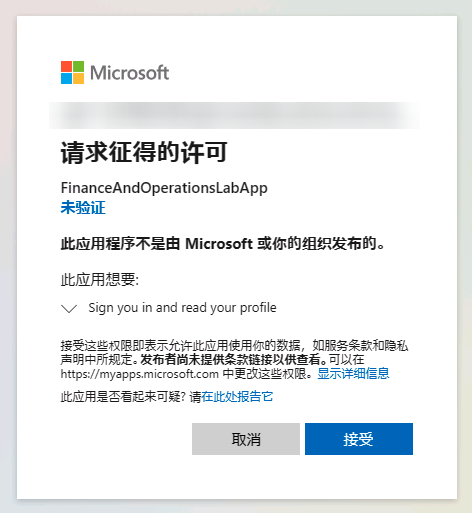
要查看实验说明,请在实验侧边栏上选择说明选项卡。
现在,您可以开始本实验了。
开始之前
在本实验室开始工作之前,您必须确保批处理管理服务已启动。 为此,请执行以下步骤:
- 选择虚拟机左下角的开始按钮,并搜索和选择服务应用程序。
- 在应用程序中,向下滚动查找 Microsoft Dynamics 365 Unified Operations:批处理管理服务。
- 然后右键单击,并选择开始。
应用场景 - 创建和处理采购申请
使用计算机的采购类别为 5 个 24 英寸 HDMI 电缆创建采购申请。
确保您的用户与工作人员关联。 工作人员受雇的公司决定采购的法人,因此适用该策略。
创建采购申请
- 在 USMF 公司中,转到采购 > 采购申请 > 所有采购申请。
- 选择新建。
- 在名称字段中,输入新的 HDMI 电缆。
- 选择确定。
- 在原因字段中,选择常规(常规用品)。
- 在细节字段中,输入新的较长 HDMI 电缆。
将物料添加到采购申请
- 在采购申请行快速选项卡上,选择添加产品。
- 选择计算机采购类别(办公设备子类别)。
- 选择将未列出的产品添加到行。
- 在产品名称字段中,输入 24 英寸 HDMI 电缆。
- 在单位字段中,输入每。
- 选择确定。
- 在页面右下角,选择细节选项卡。
- 在数量字段中输入 5。
- 在单位价格字段中,输入 41。
- 在供应商帐户字段中,选择 1001 (Acme Office Supplies)。
- 选择确定。
- 选择保存。
提交采购申请以供审批
- 在页面顶部,选择工作流,然后选择提交。
- 在注释字段中,输入有关更长 HDMI 电缆的申请。
- 选择提交。
- 选择工作流 > 工作流历史记录
- 在页面右上角,选择刷新图标几次,然后等待工作流项显示记录。
- 选择工作项快速选项卡中的重新分配按钮。
- 在用户字段中,选择管理员。
- 选择重新分配。
- 关闭工作流历史记录页面
审批采购申请
- 选择顶部的工作流,然后选择审批。
- 在注释字段中,输入已审核。
- 选择审核。
应用场景 - 创建和处理询价
向其他供应商 US-111 (Contoso Office Supply) 和 US-103 (Rain Projectors) 发送 500 根 A0001(HDMI 6' 电缆)的报价请求,然后回复并接受询价 (RFQ)。
必备项 - 启用要编辑的询价
- 转到采购 > 设置 > 采购参数。
- 选择询价选项卡。
- 启用采购员可以编辑供应商出价选项。
- 单击保存,并关闭页面。
创建询价
- 转到采购 > 询价 > 所有询价。
- 选择新建。
- 在采购类型字段中,选择采购订单。
- 在文件标题字段中,输入HDMI 电缆。
- 在站点字段中,选择 1(家用扬声器生产)。
- 在仓库字段中,选择 13(站点 1 - 成品)。
- 选择确定。
将行添加到询价
- 如果需要,选择添加行,将行添加到列表中。
- 在行类型字段中,选择物料。
- 在物料编号字段中,选择 A0001(HDMI 6 英尺电缆)。
- 在数量字段中,输入 500。
- 选择保存。
向供应商发送询价
- 选择顶部的选项,然后选择标题视图。
- 打开供应商快速选项卡。
- 如果需要,选择添加,将行添加到列表中。
- 在供应商帐户字段中,选择 US-111 (Contoso Office Supply)。
- 选择添加。
- 在供应商帐户字段中,选择 US-103 (Rain Projectors)。
- 选择保存。
- 选择顶部的报价,然后,在流程部分下,选择发送。
- 选择确定。
答复询价
- 转到采购 > 询价 > 所有询价。
- 打开以前步骤中创建的询价。
- 在操作窗格中,选择选项,然后,选择标题。
- 在标题中,通过展开供应商快速选项卡,转到供应商列表。
- 在供应商快速选项卡中,选择供应商 US-111。
- 在操作窗格的报价单选项卡,选择管理回复。
- 在编辑选项卡中,选择编辑询价回复。
- 选择行快速选项卡。
- 在单位字段中,输入每。
- 在单位价格字段中,输入 10.00。
- 选择保存。
- 选择提交。
- 在显示您已成功提交出价的对话框中,选择关闭。
接受供应商的回复
- 对 US-111 (Contoso Office Supply),选择询价编号。
- 选择顶部的回复,然后,在流程部分下,选择接受。
- 选择确定。
创建采购策略
在本应用场景中,您将创建采购申请权限政策和采购策略。
创建采购申请权限策略
- 转到采购 > 设置 > 策略 > 采购申请权限。
- 在工作人员列表中,选择 Mike Danseglio。
- 更改为申请者快速选项卡。
- 在屏幕右侧的请求者快速选项卡中,选择添加。
- 在姓名字段中,选择 Susan Burk。
- 选择保存。
创建采购策略
- 转到采购 > 设置 > 策略 > 采购策略。
- 选择新建,然后选择政策。
- 在名称字段中,输入办公用品。
- 在描述字段中,输入办公用品策略。
- 展开策略规则快速选项卡。
- 在策略规则类型字段中,选择类别访问策略规则 (0)。
- 在策略规则部分中,选择创建策略规则。
- 在可用类别列表中,选择办公室和办公桌配件。
- 选择向右箭头按钮。
- 选择确定。
- 选择保存。
- 关闭页面。
关闭实验环境
- 在实验侧边栏的说明窗格中选择完成。
- 在实验室已完成窗口中选择继续,然后选择退出以返回该模块的下一单元。